Oglas
Gotovo prazna bijela stranica sadrži više od 140 proizvoda. Google je ogroman. Dakle, njegove brojne osobine.
Vrlo malo nas poznaje čitav opseg Googleovih potrošačkih ponuda. Možda ste čuli za Googleovu uslugu pod nazivom "Google PubSubHubbub Hub". Možda ne.
Iako svaki dan sudjelujemo u "iskustvu Googlea", uživamo u povremenim savjetima koji čine da radimo bolje ili brže. Ovaj Google vodič s savjetima i trikovima Vodič za Google alate: Savjeti i trikovi bez kojih ne možete živjetiPronađite savjete, trikove i hakove koji će vam pomoći da bolje iskoristite Google alate koje već koristite. Vodič obuhvaća pet glavnih Googleovih usluga. Čitaj više mora da vas je oduzeo zbog neproduktivnosti. Zatim, ove Savjeti za Google Dokumente 10 savjeta za Google Dokumente koji vam trebaju nekoliko sekundi i štede vam vrijemeSaznajte neke tajne koje će povećati produktivnost Google Dokumenata uz pomoć ovih brzih i jednostavnih savjeta. Čitaj više trebalo vam je pomoći da posadite stopalo u oblake. Ili vam je barem pomoglo da ukradete nekoliko sekundi od napornog dana.
U tome je zasluga sjajnog savjeta - to razbija užurbanost stvari na isti način.
Dakle, pronađite neke nove utore s vrhovima ispod kojih su minirani Google vožnja i Gmail - dva proizvoda koja najviše koristimo. Dajte nam svoje u komentarima na kraju.
Prilagodite Pokretač aplikacija
Pokretač aplikacija (mreža od 9 točaka) jedna je od najdosljednijih značajki u Googleovim proizvodima. Omogućuje vam brzo prebacivanje između Googleovih proizvoda. Ali što ako proizvod koji puno koristite nije jedan od najboljih dvanaest koji se nalaze na padajućem izborniku Pokretač aplikacija? Možete ga prilagoditi vlastitim odabirom u nekoliko sekundi povlačenjem i ispuštanjem ikona.

Prvo se prijavite na svoj Google račun. Zatim kliknite na Pokretač aplikacija i odaberite Više na dnu izbornika.
Povucite željene Google proizvode i ispustite ih pri vrhu. Također ih možete povući natrag u donji dio i zadržati samo bitne usluge u svojim znamenitostima.
Crtanje i pretraživanje posebnih znakova
Google dokumenti, dijapozitivi i crteži omogućuju vam umetanje posebnih znakova i simbola u čitav niz kategorija. Umjesto da ih tražite pomoću padajućeg zaslona, upotrijebite ključne riječi ili okvir za crtanje slobodnog oblika.
Kliknite gumb Umetnuti izbornik. Izaberi Posebni znakovi. U Prezentacijama i crtežima vaš pokazivač mora biti u tekstnom polju. Unesite ključnu riječ ili crtajte mišem unutar okvira. Uvijek možete kliknuti ikonu za osvježavanje da biste izbrisali jedan crtež i učinili drugi.

Rezultati pretraživanja prikazuju pregled. Odaberite bilo koji poseban znak koji želite koristiti u svom dokumentu.
Upišite sa svojim glasom i uštedite vrijeme
Google pogon vam pruža učinkovit način za brzo dovršavanje dokumenata - Upisivanje glasa. Iako je značajka dostupna samo u Chromeu, prepoznavanje govora i teksta je dobro i pomaže vam izbjeći naduvane (i skupe) alate poput Zmaja koji prirodno govori.
Ali ovaj savjet nije samo za Google Drive dokumente. Možete lako koristiti glasovno tipkanje za odgovaranje na e-poruke u dvostruko brzom vremenu. Upotrijebite vrstu glasa za uokvirivanje odgovora u novom Google dokumentu, a zatim jednostavno kopirajte i zalijepite tekst u svoju e-poštu.
Za pristup značajci otvorite Google dokument i kliknite Alati> Glasovno tipkanje.

Pojavit će se skočni okvir mikrofona. Kliknite mikrofon ili pritisnite Ctrl + Shift + S (Cmd + Shift + S na Mac računalu) na vašoj tipkovnici. Govorite normalnim tempom u okruženju s minimalnom pozadinskom bukom.
Ovaj Google podrška stranica vam također govori kako ispraviti pogreške tijekom tipkanja i kako pravilno koristiti izraze za dodavanje interpunkcijskih znakova u vaše pisanje.
Savjet o bonusu: Radi jednostavnijeg pristupa, Googleu možete dodati prečac Demonstracija API-ja za web govor stranica. Čak ima i Kopiraj - zalijepi i a Kreirajte e-poštu dugme.
Upotrijebite Voice za uređivanje i oblikovanje dokumenata
Ovo nedavno ažuriranje na Google disku čini ga još snažnijim. Svojim glasom možete ne samo pisati svoje dokumente, nego ih i uređivati. Upišite dokument (ili diktirajte), a zatim izvršite osnovne funkcije uređivanja i oblikovanja bez dodirivanja tipkovnice.
Poziv s "Glasovne naredbe pomažu"I stranicu za podršku otvara vam pokazati sve funkcije uređivanja pomoću kojih možete brže dovršiti svoje dokumente.
Ne zaboravite da Google podržava 48 jezika i naglaske koji rade s unosom glasa.
Zamijenite datoteku Google diska istom dijeljenom vezom
Google pogon vam olakšava upravljanje revizijama Google dokumenta. Ali što je s dokumentima poput PDF-ova koji nisu izvorni Google Drive? Što se događa s zajedničkom PDF, tekstualnom, slikovnom ili video datotekom ako je odlučite ažurirati? Trebate li ponovo slati pozivnice?
Kratak odgovor je "Ne."
Možete zamijeniti staru datoteku s ažuriranom novom verzijom bez potrebe za ponovnim postupkom poziva i dijeljenja.
Prijavite se u Google pogon i odaberite datoteku koju želite ažurirati. Desnom tipkom miša kliknite datoteku. izabrati Upravljajte inačicama s izbornika, a zatim kliknite ikonu Prenesite novu verziju gumb za prijenos ažurirane datoteke i zamjene stare na vašem Disku.
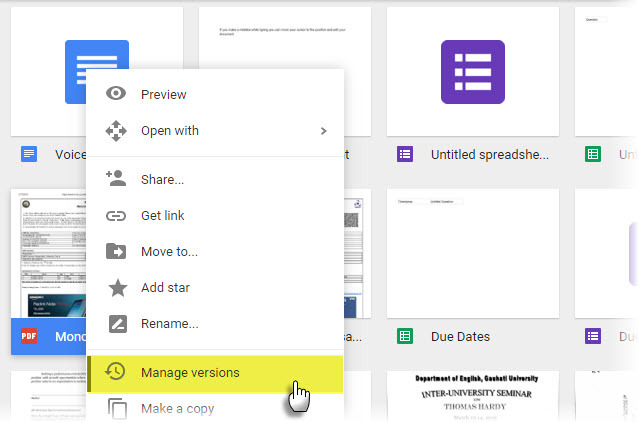
Dijeljeni URL se ne mijenja i vaši prijatelji i dalje mogu pristupiti novoj datoteci pomoću stare veze na poziv.
Kad ste previše zauzeti... Hit Snooze
Trik za Produktivnost usluge Gmail 13 Brzi savjeti i proširenja kako biste postali korisnik usluge GmailAko ste korisnik Gmaila, na raspolaganju imate beskonačan niz trikova i proširenja kako biste ih najbolje iskoristili. Istražit ćemo neke od najboljih u ovom članku. Čitaj više je znati kada čitati i odgovarati, a kada ne. Gmail ima gumb Isključi zvuk... ali ne dolazi s ugrađenom značajkom "odgode". Iako, Inbox by Gmail ima samo stvar.

Možete vjerovati vlastitoj disciplini ili odabrati neko od ponuđenih Chromeovih proširenja - poput Gmail Snooze ili Snooze Email - [Nema više dostupnih]. Web aplikacije poput Bumerang i FollowUpThen su premium ponude (s besplatnim planovima).
HitMeLater jednostavnija je ona koju možete pogledati. Proslijedite e-poruku na [email protected] i to vam ponovno šalje 24 sata kasnije. Možete „podešavati“ 24 sa drugim brojem sati u toku dana. Osnovni račun je besplatan i omogućuje vam odgode do 24 sata.
Jednostavan način slanja prekrasnog HTML-a Gmail
Možete rukovati HTML e-poštom u HTML uređivaču i kopirati ga u Gmail. Kada ne upotrebljavate html, oznake glave ili tijela, Gmail savršeno označava sadržaj. Jednostavniji način je korištenje Amit Agarwal-a Pošaljite HTML poštu Alat WYSIWYG.
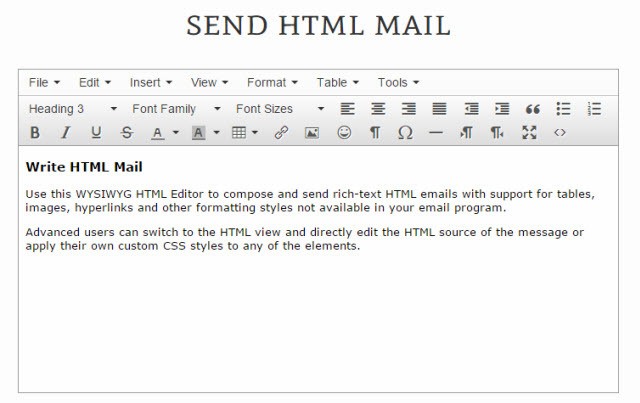
Google Dokumente sa Gmailom možete koristiti i za slanje HTML e-pošte. Napišite svoju poruku e-pošte u Google dokumente, a zatim je kopirajte i zalijepite u Gmail. Neki od iste bračne veze ulaze u proces stvarajući elegantne potpise s Google diskom Kako napraviti cool Gmail potpise izravno s Google diskaZa lijepe potpise e-pošte sve što trebate je prava namjera i poruka koja je nosi preko. Google pogon daje vam alate za nesmetano donošenje potpisa na Gmail. Čitaj više .
Uredite sve fotografije s Google diska pomoću Google fotografija
Puno je cool stvari koje možete učiniti s Google fotografijama Nabavite besplatno neograničeno pohranjivanje fotografija i više s Google fotografijamaAko ne upotrebljavate ove skrivene značajke Google Photos, stvarno nedostajete. (Savjet: Besplatna i neograničena pohrana fotografija!) Čitaj više . Uređivanje fotografija s Google diska jedna je od njih. Google Photos je koristan kada želite uljepšati bilo koju fotografiju dostupnim filtrima ili dodati vinjetu.
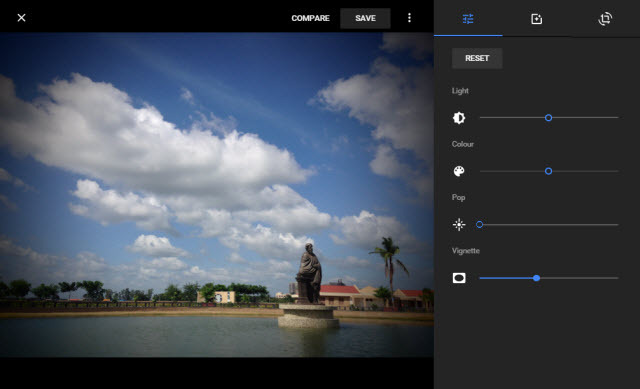
Imajte na umu da ako uređujete fotografije u Google fotografijama, promjene neće se prikazati na Google disku.
Prvo se prijavite, pokrenite Google Photos i kliknite ikonu za izbornik.
Kliknite na Postavke> Prikaži fotografije i videozapise s Google diska u svojoj biblioteci fotografija.

Google disk i Google Photos imaju različite svrhe kada je u pitanju pohranjivanje vaših fotografija. Ova veza između njih dvoje je zbunjujuća, pa ako odlučite o različitim krajnjim namjenama, dugotrajno ćete organizirati i urediti sve svoje fotografije.
Sve fotografije prenesene na Google pogon mogu se lako umetnuti u dokumente, tablice i prezentacije. Upotrijebite mapu "Fotografije" kada ih sinkronizirate s timovima.
Google Photos služi za izradu sigurnosnih kopija fotografija i videozapisa. Uredite i dijelite svoje fotografije i videozapise. Organizirajte ih u albume, pretražite po datumu, mjestu ili osobama.
Dodajte fotografije na Gmail iz Google fotografija
Gmail još nema postupak jednim klikom za dodavanje snimke iz vaših albuma na Google fotografijama. Ali možete ga postaviti pomoću Google diska kao mosta. Iskoristite značajku koja vam omogućuje stvaranje mape Google Photos unutar Google diska.
Prijavite se na svoj Google pogon. Kliknite s gornje desne tipke na vrhu kotača i zatim postavljanjea. Sljedeća potvrdite okvir koji kaže Izradite mapu Google fotografije. Kliknite Gotovo.
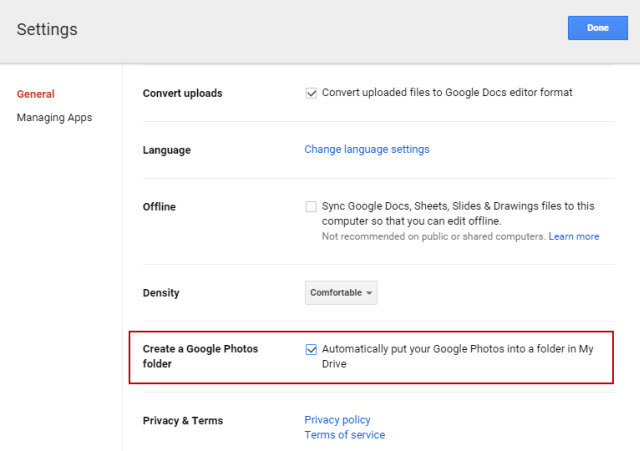
Sve vaše Google fotografije bit će dostupne iz mape Google Photos na Google disku.
Sada lako možete u e-poruku priložiti bilo koju svoju Google fotografiju. Upotrijebite opciju "Umetni s diska" u Gmailu, a zatim idite na mapu Google fotografije. Odaberite fotografije koje želite priložiti.
Brzi pregled sigurnosti (u 2 minute)
Google je to tempirao i vi to možete i vi. Tvrtka je pokrenula inicijativu za sigurnosnu provjeru na Dan sigurnijeg interneta 2016. Iako je ponuda nadogradnje za 2 GB besplatne pohrane istekla 11th Veljače, još uvijek možete brzo prenijeti sigurnosne postavke na Google disku. Uvijek volim provjerite sva dopuštenja za aplikacije treće strane Kako dozvole za Android rade i zašto bi vas trebalo zanimatiAndroid prisiljava aplikacije da izjavljuju koja su im dopuštenja potrebna kada ih instaliraju. Možete zaštititi svoju privatnost, sigurnost i račun za mobitel obraćajući pažnju na dozvole prilikom instaliranja aplikacija - iako mnogi korisnici ... Čitaj više povremeno samo da bih bio siguran.
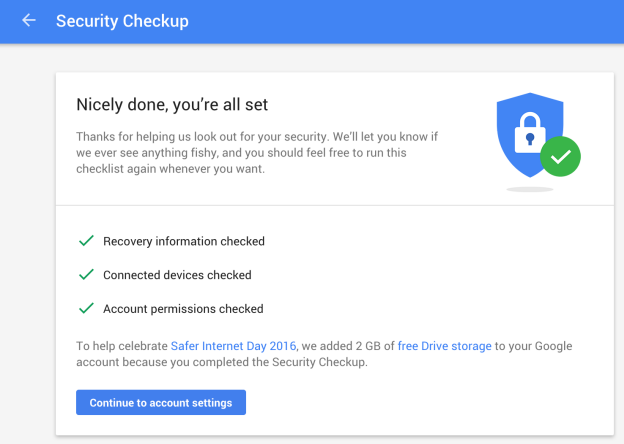
Gmail i vaš Google račun mogli bi biti središnji dio vašeg postojanja u oblaku. Dakle, odvojite malo vremena i omogućiti dvofaktorsku provjeru autentičnosti Što je dvofaktorska provjera autentičnosti i zašto biste je trebali koristitiDvofaktorna autentifikacija (2FA) sigurnosna je metoda koja zahtijeva dva različita načina dokazivanja vašeg identiteta. Uobičajeno se koristi u svakodnevnom životu. Na primjer, plaćanje kreditnom karticom ne zahtijeva samo karticu, ... Čitaj više za vaš Google račun.
Koje savjete smatrate korisnim?
Jednostavan način dodavanja datoteka u mape iz rezultata pretraživanja na Google disku može ubrzati vaš tijek rada. Poznavanje ovih malih savjeta može vam pomoći da se pridružite Googleovim članicama Program najboljih suradnika. Definitivno postoje neke velike prednosti. Iako su Google Drive i Gmail oboje zreli proizvodi, način na koji radimo s njima možda se još uvijek razvija.
Postoji li neki savjet na koji ste naišli u posljednje vrijeme i koji vas je natjerao da se zaustavite i odmah isprobate? Podijelite ih u nastavku.
Saikat Basu je zamjenik urednika za internet, Windows i produktivnost. Nakon uklanjanja mraza MBA i deset godina duge marketinške karijere, sada strastveno pomaže drugima da poboljšaju svoje vještine pripovijedanja. Pazi na nestali zarez iz Oxforda i mrzi loše snimke zaslona. Ali ideje za fotografiju, Photoshop i Produktivnost umiruju mu dušu.

